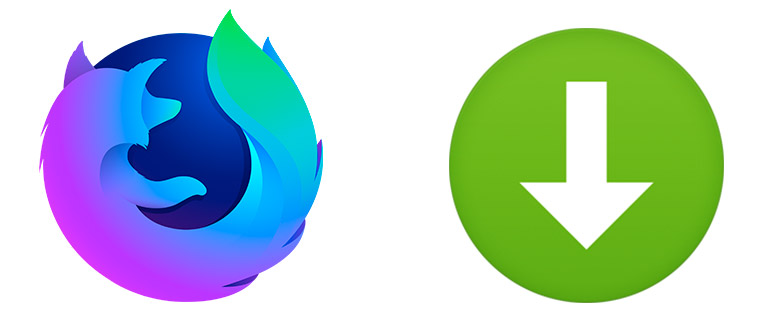Mozilla firefox ночной режим
Что касается Firefox, нам не нужно ждать реализации от Mozilla, поскольку это возможно благодаря десяткам различных расширений.
Эти расширения для темного режима не только придают приятный темный оттенок вашему браузеру. Что еще более важно, они приятны для глаз и делают просмотр поздней ночью приятным.
Если вы ищете лучшие расширения темного или ночного режима для Firefox, вот несколько, которые вам непременно стоит рассмотреть.
Как включить темный режим в Firefox
Но прежде чем мы перейдем к этому, давайте посмотрим, как включить расширения темного режима в Firefox.
Шаг 1: Щелкните значок с тремя пунктами в правом верхнем углу и выберите в меню «Надстройки».
Шаг 2: Затем найдите тему в списке ниже и нажмите кнопку «Добавить в Firefox». Нажмите «Добавить», когда вас попросят подтвердить.
В то же время вы можете сделать расширение доступным в частных окнах (режим инкогнито). Все, что вам нужно сделать, это установить флажок и нажать кнопку ОК. Вот и все.
Чтобы временно отключить расширение, щелкните его правой кнопкой мыши и выберите «Управление расширением». Затем выберите в меню Отключить.
1. Темный режим
Хорошая новость в том, что эта тема является общедоступной. Это означает, что сайты с белым фоном, такие как Wikipedia или Google Search, окрашены в черный цвет. И хорошая новость в том, что расширение действительно хорошо работает. Тем не менее, время от времени следует ожидать нечетной инверсии изображения, особенно с баннерами.
Разочаровывает только тот факт, что Dark Mode не настраивается. Например, если вы хотите внести в белый список Guiding Tech или уменьшить / увеличить яркость, к сожалению, это невозможно. Кроме того, нет удобного сочетания клавиш для включения / выключения расширения.
2. Темная тема для Google
Если вы проводите слишком много времени на страницах Google, таких как Поиск, Поиск изображений или Переводчик, расширение Dark Theme for Google создано специально для вас. В отличие от приведенного выше, это не влияет на весь браузер. Но его опыт ограничен указанными выше сайтами или страницами.
Во-первых, расширение легко настраивается. От цвета ссылок до фона вы можете повозиться с множеством настроек. Единственное, что вы должны помнить, это помнить, какой цвет что представляет.
Чтобы внести изменения, нажмите «Управление расширениями». После внесения изменений нажмите «Сохранить» и обновите страницу.
Чтобы сделать ситуацию еще лучше, Dark Theme для Google поставляется с таймером. Так что, если вы хотите, чтобы ваш браузер изменил свой внешний вид после 7 часов вечера, эта отличная функция сделает это возможным. Круто, правда?
Это расширение хорошо работает на упомянутых выше страницах. И хорошо, что вы не найдете особых проблем с инверсией изображения.
3. Темный читатель
И вам не нужно дойти до значка расширения, чтобы активировать его. Есть удобное сочетание клавиш, которое сделает всю работу за вас. Нажмите сочетание клавиш Alt + Shift + D, и ваша работа будет сделана.
В то же время, если вы хотите, чтобы сайт с интерактивными видео и изображениями оставался прежним, вы можете добавить его в список «Не инвертировать». Для этого щелкните вкладку «Список сайтов» и выберите «Не инвертировать в списке». Затем добавьте URL-адреса.
Обратите внимание, что любой из вариантов (в списке «Инвертировать» или «Не инвертировать») будет работать одновременно.
4. Темный ночной режим
Иногда вам нужно использовать простое расширение с нужным количеством функций настройки. Если вы согласитесь с моими мыслями, вам понравится Dark Night Mode. Благодаря простому меню чтение статей о Firefox становится приятным занятием.
Но это еще не конец истории. Это расширение позволяет вам выбрать точный уровень яркости экрана, который вы хотите на своем веб-сайте. Просто перетащите ползунок в соответствии с вашими предпочтениями.
5. Ночной режим Pro
Мое единственное разочарование заключалось в том, что инверсия цвета была немного странной для некоторых веб-сайтов. К счастью, если цвет слишком яркий, ползунки позаботятся об этом.
Итак, какое расширение из списка вам больше всего нравится? Я был очень впечатлен сочетаниями клавиш в Night Mode Pro, но странные инверсии изображения были обломом. Эти расширения являются временными решениями для перехода в темный режим до тех пор, пока Mozilla не планирует включить его по умолчанию.
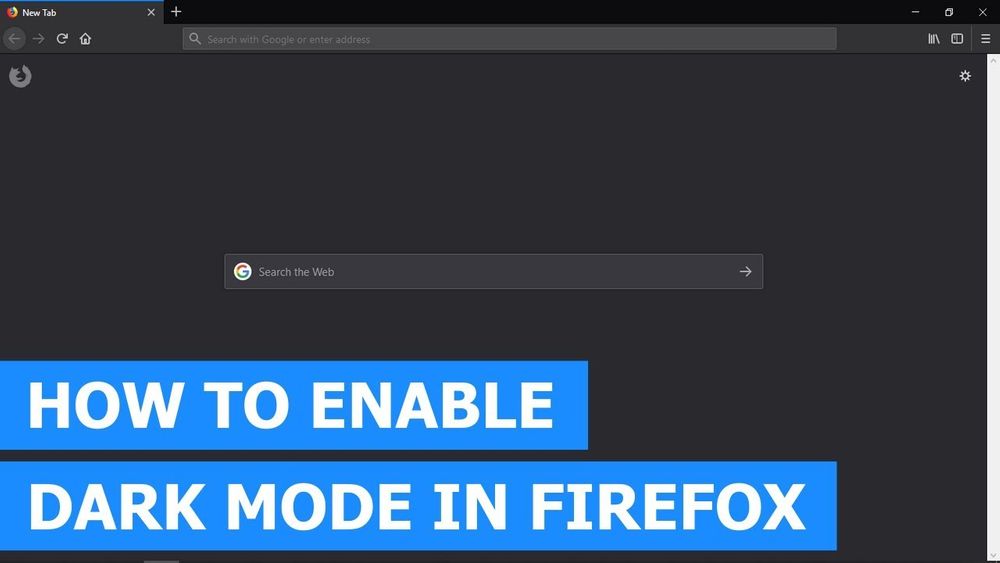
Все больше и больше операционных систем, приложений и веб-сайтов добавляют в свой функционал поддержку так называемого темного режима, таким образом пытаясь снизить нагрузку на глаза пользователям.
Совсем недавно и Mozilla добавила поддержку темного режима. Вы можете активировать его всего лишь за 4 шага. Давайте я покажу как.
Шаг 1: Откройте firefox, в правом верхнем углу нажмите на меню-гамбургер.

Шаг 2: Выберите пункт меню "Дополнения". Вы также можете нажать сочетание клавиш Ctrl+Shift+A . На странице "Дополнения" вы увидите список расширений, которые вы когда-либо установили или отключили в firefox.

Шаг 3: Теперь нужно перейти на страницу "Темы". Сделать это можно нажатием на соответствующую вкладку в меню слева.


Замечание: Если у вас включена синхронизация Firefox, темный режим активируется на всех устройствах, где у вас установлен Firefox.
Включение темного режима Firefox влияет только на тему браузера. Он не меняет веб-сайт, который вы посещаете.
При чем нет смысла использовать темную тему, если внезапно веб-страница становится очень яркой для глаз.
Если вы хотите включить темный режим для всех посещаемых вами сайтов, вы можете установить Dark Reader.
Как включить темную тему для всех сайтов в Firefox с помощью Dark Reader
Dark Reader - это расширение браузера с открытым исходным кодом, доступное для Firefox, Chrome и Safari.
Вы можете получить расширение Dark Reader для Firefox с этой страницы. Просто нажмите на кнопку Добавить в Firefox, чтобы добавить это расширение.

Вамможет потребоваться перезапуск браузера Firefox, чтобы изменения применились. Вот скриншот того, как бы выглядела главная страница портала FOSS с использованием Dark Reader:

Dark Reader также предоставляет некоторые опции для установки уровня интенсивности темноты, цвета акцента и т.д. Вы можете отключить темный режим на выбранных веб-сайтах.

Теперь вы можете полностью наслаждаться темным режимом на Firefox. Если вы используете Chromium под Linux, вы также должны иметь возможность использовать Dark Reader на Chromium.
Если вам понравилась эта статья, пожалуйста, уделите минуту, чтобы поделиться ею в социальных сетях.
Firefox
Чтобы сделать фон и меню в Firefox тёмными, нужно активировать специальную тему. Откройте «Меню» → «Дополнения» → «Темы» и выберите «Тёмную тему». Теперь браузер станет гораздо удобнее использовать вечером и ночью.
Правда, каждый раз открывать настройки, чтобы сменить тему, не очень удобно. Но вы можете автоматизировать переключение с помощью расширения Automatic Dark. Для этого нужно просто назначить период, когда Firefox должен переходить на тёмное оформление.

Однако цвет содержимого сайтов тема браузера не меняет. Для того чтобы адаптировать его, также нужно установить стороннее расширение. Например, Dark Reader или Dark Mode. Оба они имеют разные стили и настройки, так что можно подогнать их под свои предпочтения. Между дневным и ночным режимами можно переключаться, просто щёлкая по иконке расширения на панели браузера.


Ну а если вы не хотите устанавливать никаких расширений, можно использовать встроенный режим Firefox для ночного чтения. Щёлкните по кнопке «Включить вид для чтения» в адресной строке браузера, а затем выберите стиль отображения текста — «Тёмный».
Chrome
У Chrome, в отличие от Firefox, нет встроенной тёмной темы. Но вы легко можете установить стороннюю из Chrome Web Store. Вот список лучших тёмных тем, рекомендованных Chrome Web Store. В качестве примера мы использовали Material Simple Dark Grey, как самую простую и минималистичную.


Если вам понадобится вернуть дневную тему, откройте «Меню» → «Настройки», прокрутите до раздела «Внешний вид» и нажмите «Сбросить». К сожалению, способа быстро переключаться между светлым и тёмным оформлением в Chrome нет.
Поменять же цвет содержимого веб-страниц поможет одно из этих расширений, доступных как в Chrome, так и в Firefox.




Opera
У браузера Opera имеется встроенная тёмная тема. Откройте «Простую настройку» на экспресс-панели. В разделе «Темы оформления» нажмите «Тёмная».
Изменить цвет содержимого страниц в браузере можно с помощью расширения Dark Mode.

Safari
Safari использует общую тему оформления с macOS. В macOS Mojave стало возможным переводить всю систему в «Ночной режим».
Но, как и в остальных браузерах, при активации тёмной темы цвет содержимого сайтов останется неизменным. Чтобы приспособить страницы для чтения в темноте, установите расширение Turn Off the Lights. Оно не только делает просмотр YouTube более комфортным, но и имеет ночной режим, который можно активировать в настройках. Найдите раздел «Ночной режим» и активируйте опцию «Показать переключатель ночного режима под веб-страницей», чтобы затемнять или осветлять страницы. Есть возможность настроить эту функцию так, чтобы она включалась автоматически в заданное время суток. Правда, некоторые сайты в ночном режиме Turn Off the Lights отображаются некорректно.

Ещё одно решение – использовать платное расширение Dark Reader for Safari из AppStore. Оно стоит 4,99 доллара.

Цена: 449,00 рублей
В Edge есть встроенная тёмная тема, которую можно активировать через боковое меню. Откройте «Меню» → «Параметры» и выберите тёмную тему.
Изменить содержимое страниц может то же Turn Off the Lights (в Edge оно работает чуть лучше, чем в Safari). Но сначала нужно настроить расширение, чтобы оно отображало специальный переключатель в нижнем левом углу экрана. Для этого откройте его настройки, перейдите в раздел «Ночной режим» и включите опцию «Показать переключатель ночного режима под веб-страницей».
Над созданием новых версий веб-обозревателя Mozilla Firefox работает целая команда разработчиков. Естественно, каждая новая модификация браузера проходит целый цикл проверок, подгонок и исправлений, чтобы юзер в итоге получил на выходе «красивую» стабильную версию веб-браузера.
Далеко не каждый обычный пользователь знает, что есть особые каналы для получения ранних обновлений браузера, не до конца отлаженных разработчиками. То есть каждый желающий может скачать «сырой» продукт и протестировать его. При этом тестер в случае потери личных данных либо какой-то важной информации из-за зависания веб-обозревателя, претензий никому не предъявит.
Mozilla Firefox Nightly – это так называемая ночная модификация веб-обозревателя, являющаяся самой сырой модификацией грядущего обновления интернет-браузера

Несмотря на явные недостатки, Nightly пользуется огромным спросом у юзеров, желающих первыми попробовать новую версию браузера, закрыв глаза на возможные проблемы. Есть также возможность скачать 64-битную версию под названием Firefox nightly rus x64. Ниже описаны особенности «ночной» версии «Мазилы Фаерфокс Найтли».
Наличие новых функций, недоступных обычным пользователям
Версия «Фирефокс Найтли» обычно представляет собой непроверенный набор функций. Многие юзеры полюбили Nightly именно за доступность новых опций. Конечно, не все эти нововведения доходят до конечного потребителя: иногда от них отказываются в финальных релизах, а чаще просто откладывают внедрение на неопределенный срок.
Эта версия браузера также пришлась по вкусу многим веб-разработчикам, желающим покопаться в коде новой модификации.
Применение экспериментальных средств разработки
В сборки ранних модификаций веб-обозревателя обычно включается и экспериментальный инструментарий для разработчиков. Один из них называется Firefox Tool Adapter, позволяющий использовать инструменты отладки «Мазилла» в других браузерах.
Требования к параметрам компьютера для нормального функционирования следующие:
- процессор Intel Pentium;
- 1 Гб (лучше 2 Гб) оперативной памяти;
- минимум 200 Мб свободного места на винчестере;
- стабильное подключение к интернету.
Программная составляющая: Windows 7 и выше.
Достоинства приложения
- Испытание новых функций еще до выхода официального релиза.
- Бесплатное распространение.
- Наличие русского языка.
- Обширный набор инструментов для разработчиков и отладчиков.
В обзоре выше был описан интернет-обозреватель Mozilla Firefox, а, точнее, его «сырая» версия – Nightly. Наличие новых экспериментальных решений и расширенный функционал делают его очень популярным веб-браузером в определенных кругах пользователей.
jumbo
Есть кнопка для Custom Buttons - пост № 58 Global dark style
меняет фон страниц на черный, полностью меняет стиль отображения страниц.

. все вопросы по кнопкам в эту тему > Custom Buttons
Добавлено 17-10-2011 01:25:12
существует ли дополнение, которое меняет фон страниц
Отредактировано Крошка Ру (17-10-2011 01:25:12)
№4 17-10-2011 02:22:36
№5 17-10-2011 04:12:04
Отличное расширение. Правда мне малость неприятен столь насыщенный зелёный цвет ссылок. Автор мог бы сделать хотя бы с минимальными настройками, но думаю это дело привычки. Или может всё дело в кривизне моих ручек-закорючек))
Спасибо+
Добрый человек не тот, кто умеет делать добро, а тот, кто не умеет делать зла.
Ключевский В. О. ▼
№6 17-10-2011 04:17:48

oxymoron


Отредактировано Крошка Ру (17-10-2011 04:22:41)
№7 17-10-2011 04:34:42
Ну я так и знал, что всё дело в кривизне да острой слепоте
Благодарствую+
Добрый человек не тот, кто умеет делать добро, а тот, кто не умеет делать зла.
Ключевский В. О. ▼
№8 17-10-2011 04:42:52
oxymoron да я и сам не понял где искать настройки , пока не перевёл
Об этом дополнении
.
You can change color combination and keyboard shortcut by Tools->BYM Options menu. BYM Options is active, when BYM is OFF
Вы можете изменить цвет и сочетание клавиш на Инструменты-> меню BYM Параметры. BYM параметры активен, когда BYM выключен
jumboBlank Your Monitor + Easy Reading

А как его, собсно, включить?
Установил я его, перезапустил - и ничего не темно Может, что не так делаю?
Читайте также: